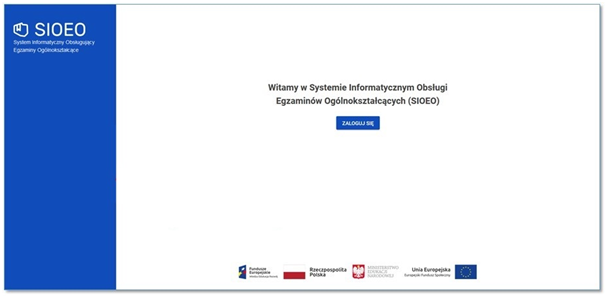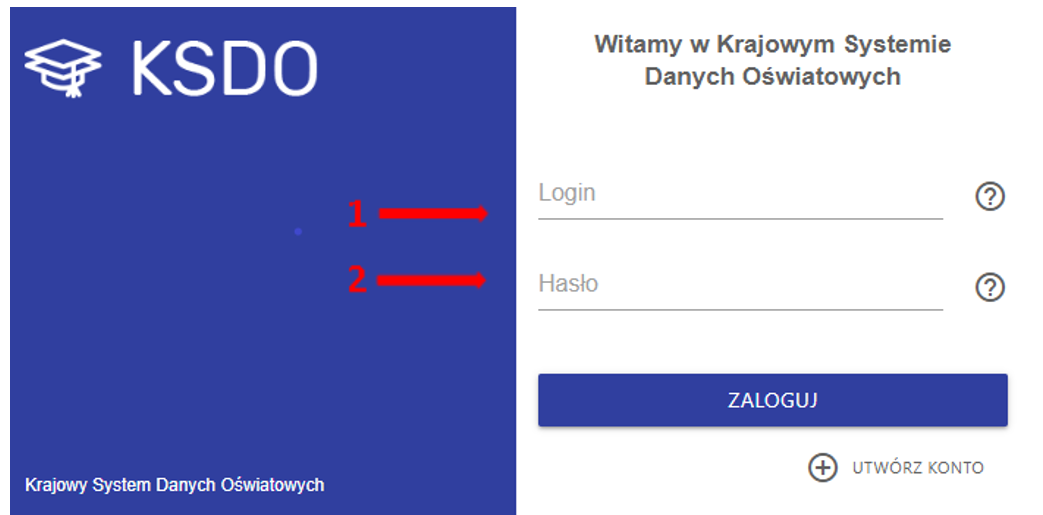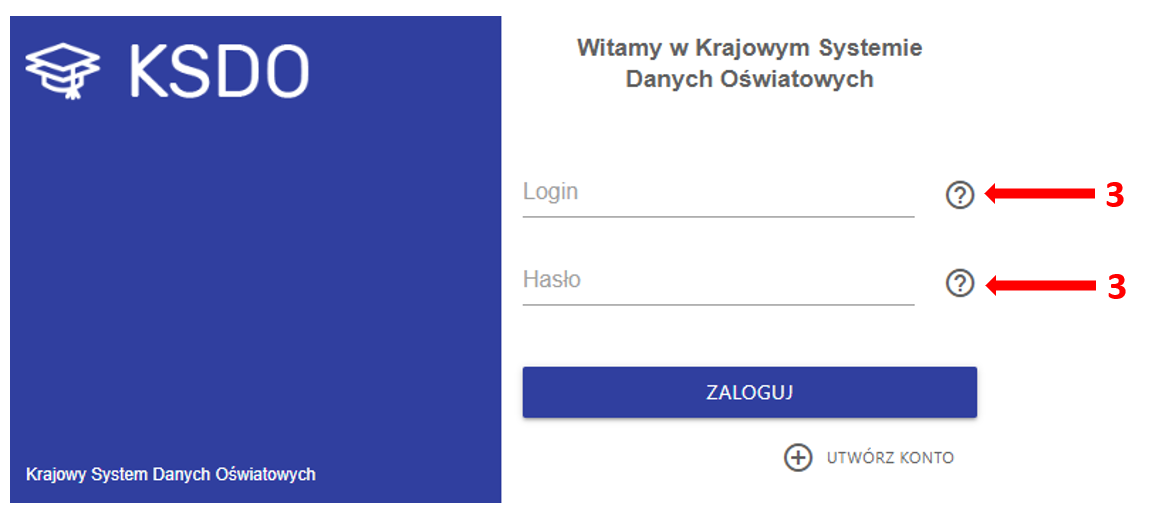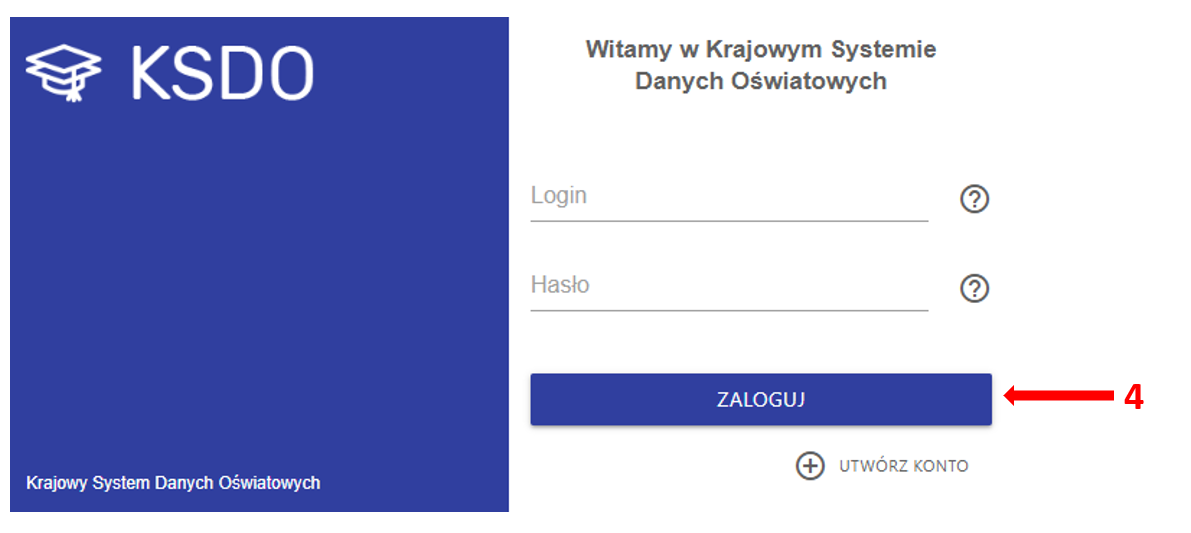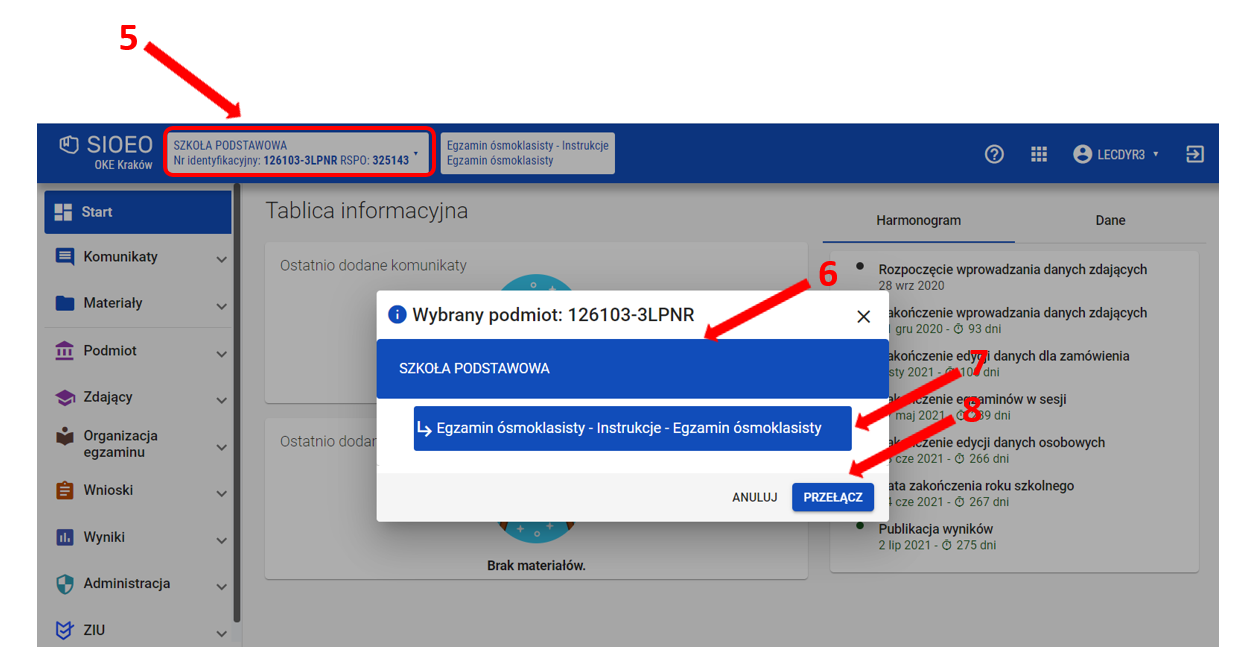...
- Używając przeglądarki Google Chrome lub Mozilla Firefox wejść na stronę „sioeo.ksdo.gov.pl” i kliknąć przycisk Zaloguj się.
Po kliknięciu przycisku Zaloguj się pojawi się po lewej stronie informacja o wspólnymlogowaniu do sytemu SIO i systemu SIOEO 2. Wprowadzić login dyrektora szkołyszkoły 1 w polu Login użytkownika SIO i aktualne hasło i aktualne hasło 2 w polu Hasło użytkownika SIO.
3. W przypadku problemów z dostępem, upewnić się czy połączenie z internetem działa poprawnie, a następnie, jeżeli zaistnieje taka konieczność, skorzystać
z opcji odzyskiwania loginu lub hasła (przycisk Nie pamiętasz loginu/hasła? )3.
4. Po wypełnieniu pól kliknąć przycisk Zaloguj się 4.
5. Po zalogowaniu, kliknąć na nazwę szkoły 5 na granatowym pasku po lewej stroniew białej ramce, aby wybrać właściwy podmiot podmiot 6 oraz sesję egzaminacyjną. 7
6. Zatwierdzić dane, klikając na przycisk Przełącz 8.
7. Uwaga! Przy pierwszym logowaniu na nową sesję egzaminacyjną lub przy pierwszym przełączeniu się na nią (jeśli system automatycznie nie zalogował użytkownika na aktualną sesję) pojawi się okno modalne Potwierdzenie aktualności danych egzaminacyjnych, w którym należy potwierdzić lub zmienić wyświetlone dane.
8. Jeżeli wszystkie dane są prawidłowe, kliknąć przycisk Potwierdzam dane 9. W przypadku niewłaściwych informacji, najpierw wprowadzić odpowiednie poprawki, a następnie zapisać przyciskiem Potwierdzam dane.
9. Wprowadzenie jakichkolwiek zmian w tym oknie i ich zapisanie spowoduje wyłączenie automatycznej aktualizacji danych z SIO (dane egzaminacyjne nie będą pobierane z SIO).
Uwaga! Należy pamiętać, że w przypadku późniejszego aktywowania automatycznej aktualizacji danych z SIO, informacje zapisane w tym oknie zostaną utracone, a system ponownie pobierze dane z systemu SIO.
10. Uwaga! Bez potwierdzenia danych egzaminacyjnych w tym oknie użytkownik nie będzie miał dostępu do większości zakładek systemowych i nie będzie w stanie, np. zgłosić zdających w SIOEO.
Jeżeli użytkownik wyłączy okno bez zapisania danych należy ponownie zalogować się do systemu lub odświeżyć stronę w celu wymuszenia na systemie ponownego wyświetlenia okna modalnego.
11. Nie ma znaczenia jaki użytkownik zatwierdzi dane egzaminacyjne. Po ich zapisaniu okno to nie będzie się już więcej wyświetlać przy logowaniu w danej szkole i dla danej sesji egzaminacyjnej (np. pracownik szkoły logując się do systemu SIOEO zatwierdził dane dla danej sesji egzaminacyjnej; dyrektor tej szkoły logując się w późniejszym czasie na tę sesję nie zobaczy już tego okna).